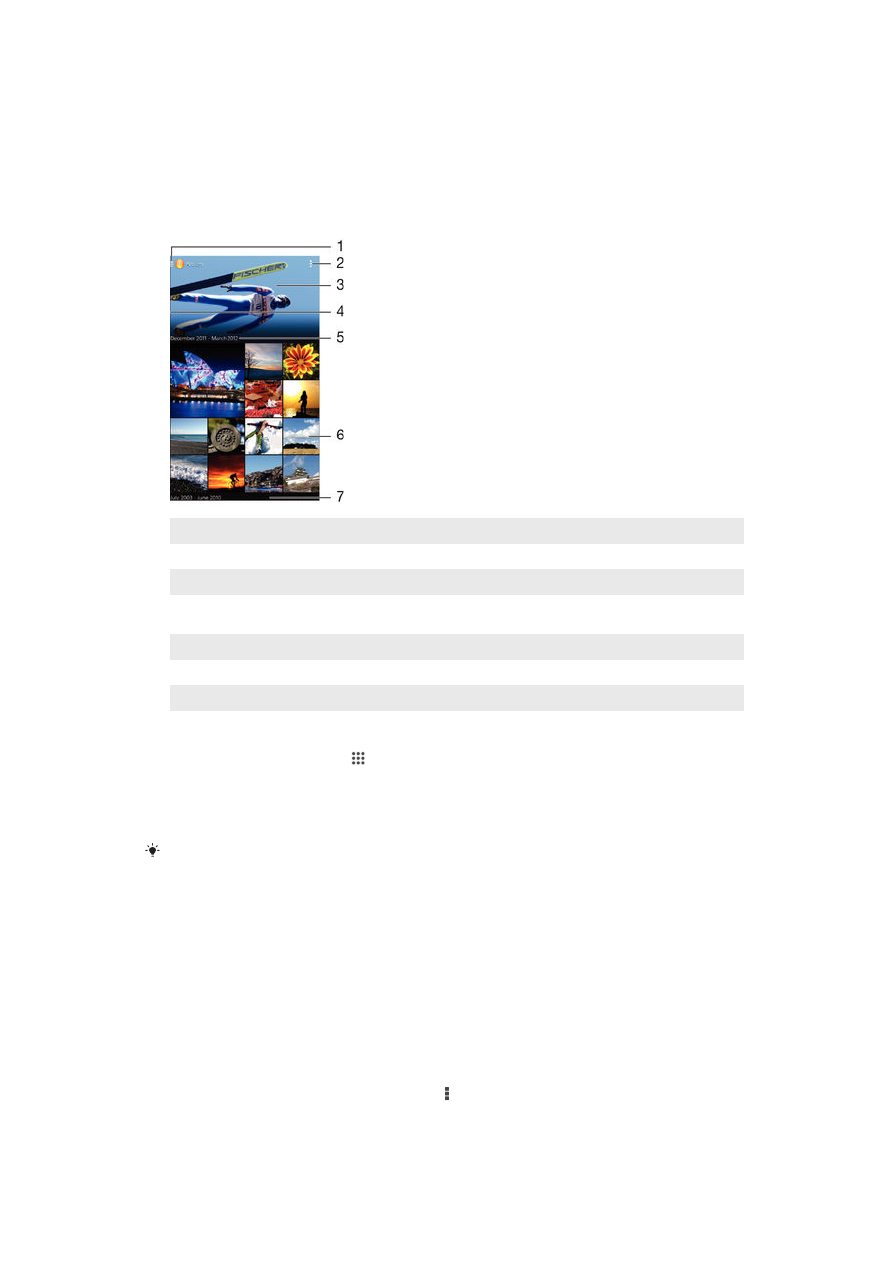
Visualización de fotos y vídeos
Utilice la aplicación Álbum para ver fotos y reproducir vídeos que haya sacado con la
cámara, o para ver contenidos similares que haya guardado en el dispositivo. Todas las
fotos y los vídeos se muestran en una cuadrícula ordenada cronológicamente.
1
Puntear el icono para abrir el menú de la pantalla de inicio de Álbum
2
Ver las opciones de menú
3
Mostrar una presentación de diapositivas de todas las imágenes o de las que ha añadido a favoritos
4
Arrastrar el borde izquierdo de la pantalla hacia la derecha para abrir el menú de la pantalla de inicio
Álbum
5
La fecha de los elementos del grupo
6
Puntear una foto o un vídeo para visualizarlo
7
Desplazarse hacia arriba o hacia abajo para visualizar el contenido
Para ver fotos y vídeos
1
En la Pantalla Inicio, puntee .
2
Busque y puntee
Álbum.
3
Puntee una foto o un vídeo para verlos.
4
Deslice rápidamente el dedo hacia la izquierda para ver la foto o el vídeo siguiente.
Deslícelo hacia la derecha para ver el vídeo o la foto anterior.
Si la orientación de la pantalla no cambia automáticamente cuando gire el dispositivo, marque
la casilla de verificación
Girar automát. la pantalla en Ajustes > Pantalla.
Para cambiar el tamaño de las miniaturas
•
Cuando vea miniaturas de fotos y vídeos en Álbum, separe los dos dedos para
acercar el zoom, o júntelos para alejarlo.
Para acercar o alejar el zoom en una foto
•
Cuando vea una foto, separe los dos dedos para acercar el zoom, o júntelos para
alejarlo
♠.
Para ver una presentación de imágenes de sus fotos
1
Cuando esté viendo una foto, puntee la pantalla para que se muestren las barras
de herramientas y, a continuación, puntee >
Presentación de diapositivas para
iniciar la reproducción de todas las fotos en un álbum.
2
Puntee una foto para finalizar la presentación de imágenes.
86
Esta es una versión para Internet de esta publicación. © Imprimir sólo para uso privado.
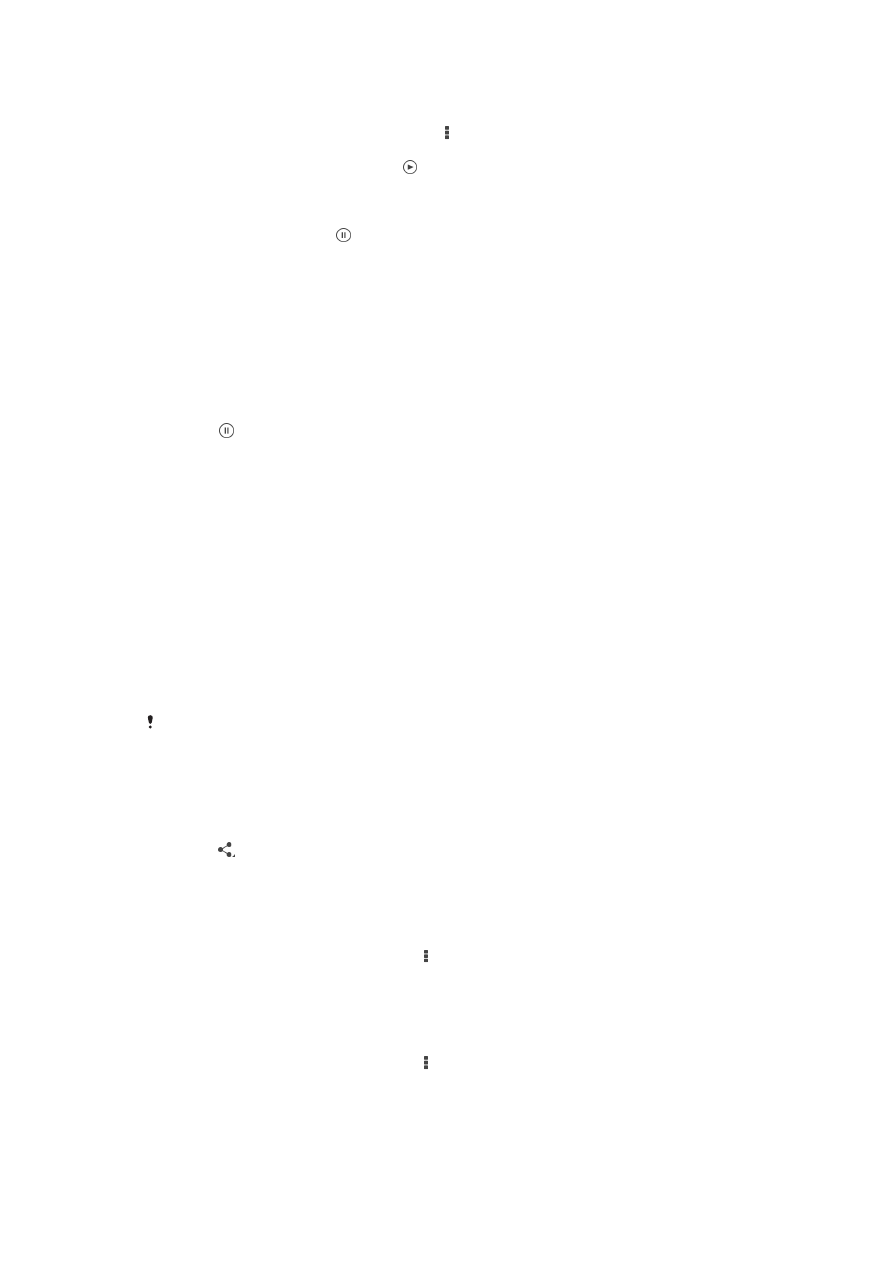
Para ver una presentación de imágenes de sus fotos con música
1
Cuando esté viendo una foto, puntee la pantalla para que se muestren las barras
de herramientas y, a continuación, puntee >
SensMe™ slideshow.
2
Seleccione la música y el tema que desee utilizar para la presentación de
imágenes y, a continuación, puntee . La aplicación Álbum analiza sus fotos y
utiliza los datos de música de SensMe™ para reproducir una presentación de
imágenes.
3
Para poner en pausa la reproducción, puntee la pantalla para abrir los controles,
y, a continuación, puntee .
Para reproducir un vídeo
1
En Álbum, busque y puntee el vídeo que desee reproducir.
2
Puntee
Películas > Solo una vez.
3
Si los controles de reproducción no se muestran, puntee la pantalla para que
aparezcan. Para ocultar los controles, puntee de nuevo la pantalla.
Para poner en pausa un vídeo
1
Cuando la reproducción de un vídeo esté en curso, puntee la pantalla para que se
muestren los controles.
2
Puntee .
Para avanzar y retroceder un vídeo
1
Cuando la reproducción de un vídeo esté en curso, puntee la pantalla para que se
muestren los controles.
2
Arrastre el marcador de la barra de progreso hacia la izquierda para rebobinar o
hacia la derecha para avanzar rápido.
Para ajustar el volumen de un vídeo
•
Pulse la tecla de volumen.